


Windows 10自带的照片查看器是一个很好用的工具,可以帮助我们方便地查看各种图片格式。但是,默认情况下,它可能不会被设置为系统中打开图片文件的默认程序,这就需要我们手动进行设置。那么,如何将Windows 10中的照片查看器设为默认程序呢?
具体方法如下:
1、首先点击win10桌面左下角的Windows图标。
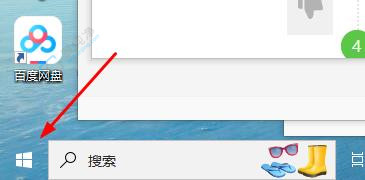
2、然后在开始菜单里面选择“设置”。
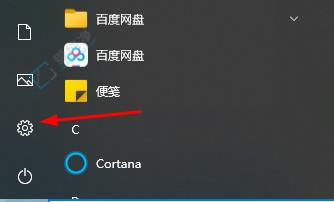
3、随后进入应用里面的“默认应用”。
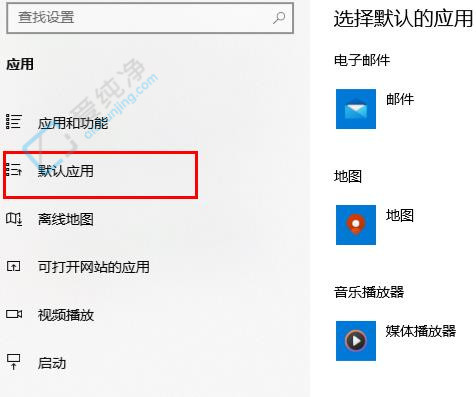
4、最后即可在照片查看器里面选择自己喜欢的“默认图片查看器”。
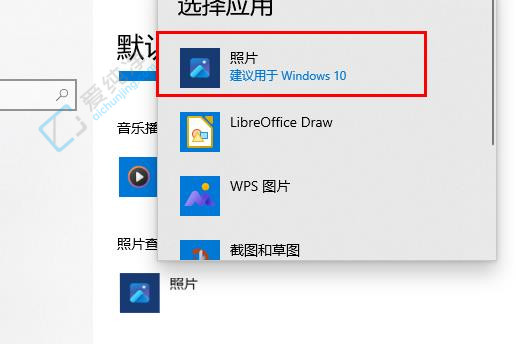
综上所述,通过以上步骤,你可以轻松地将Windows 10自带的照片查看器设为默认程序,以便于更加方便地打开和查看图片文件。当然,如果你有其他偏好的图片浏览器,同样可以按照上述方法将其设为默认程序。
| 留言与评论(共有 条评论) |